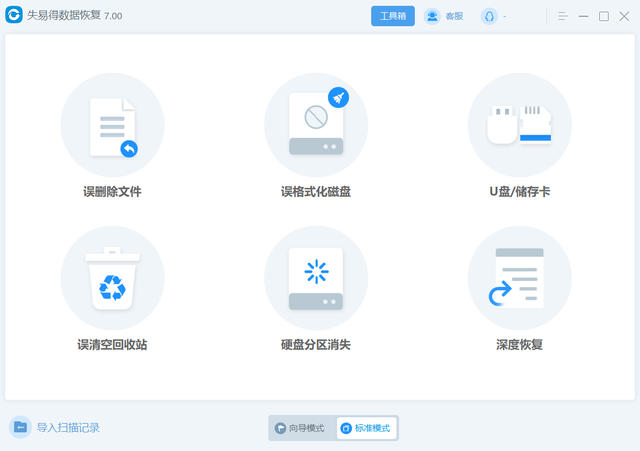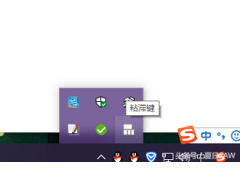个人电脑在日常使用中可能会出现故障。故障的原因可能是软件或驱动程序的兼容性,可以在备份和清除计算机数据后重新安装软件。
现在有了MyASUS in WinRE 云还原功能,您可以自行清除计算机数据,并在最新的出厂软件版本中安装,无需前往华硕服务中心。
如果您仍然需要去华硕服务中心,您可以首先使用云恢复中的备份功能,使用外部存储设备来备份计算机中的重要数据,以减少您在服务中心等待备份的时间。
目录
如何进入系统需求?MyASUS in WinRE执行云恢复常见问题1. 系统需求
支持英特尔第十二代 12 th Gen Intel? Core?处理器 (Alder lake) 或者支持更高版本AMD的锐龙 6000 处理器 (Rembrandt) 或更高版本的本地备份需要外部存储设备云恢复需要有线网络或无线网络电源2. 如何进入[MyASUS in WinRE]
(1) 在Windows桌面上,点击[电源]按键,然后按住Shift同时点击键[重新启动],您的计算机将重新启动到MyASUS in WinRE接口。
如果界面时找不到[MyASUS in WinRE],计算机不支持此功能。
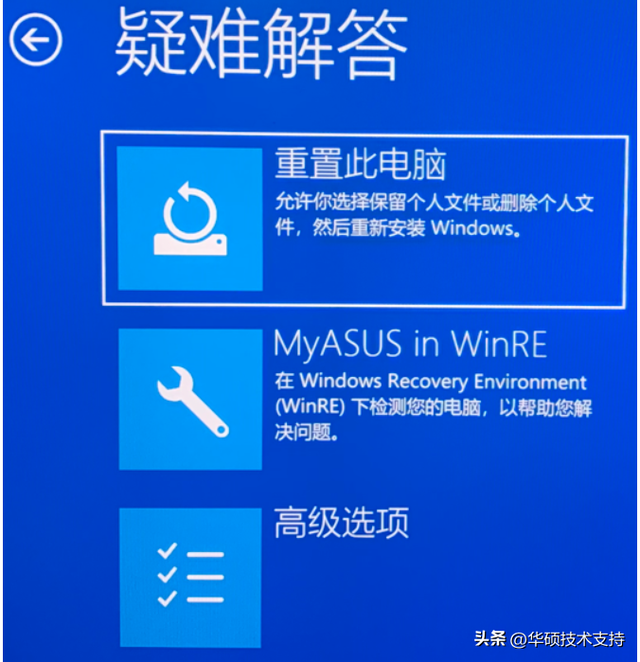 如果界面时找不到[MyASUS in WinRE],计算机不支持此功能。
如果界面时找不到[MyASUS in WinRE],计算机不支持此功能。(2) 假如你是第一次打开它MyASUS in WinRE,隐私声明同意书可能出现,请点击[同意]。
3. 实施云还原
在实施云还原之前,请仔细阅读以下说明项:
云恢复将存储操作系统的存储设备恢复到其初始状态,即存储设备上的所有数据都将被删除。
如果您的计算机仍然可以进入系统,请使用外部存储设备来备份您的数据或参考[Windows 11/10]OneDrive 如果您的计算机无法进入云备份Windows,如果您有未备份的重要数据,请联系华硕服务中心寻求帮助。
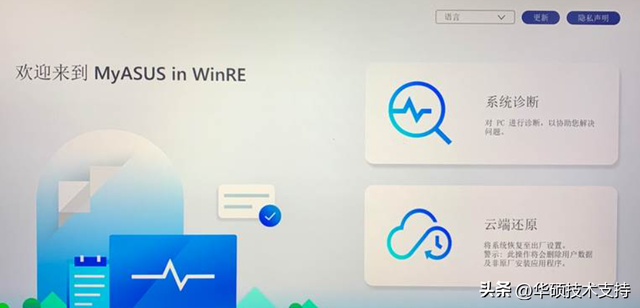 (1) 点击[云还原]。
(1) 点击[云还原]。(2) 点选可用的 点击[无线网络][确定]。 (云还原支持有线网络连接。假如你没有电脑RJ45接口需要使用华硕RJ45转USB转接线。目前,非华硕可能不支持兼容性。RJ45转USB的转接线)
(3) 输入 点击[无线网络密码][连接]。
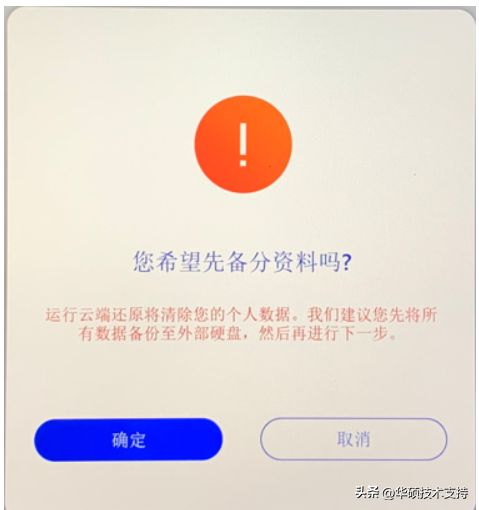 (4) 系统会问你是否需要先备份文件,请点击[确定]。如无需备份数据,请点击取消,然后转到本文3-(8)继续阅读。
(4) 系统会问你是否需要先备份文件,请点击[确定]。如无需备份数据,请点击取消,然后转到本文3-(8)继续阅读。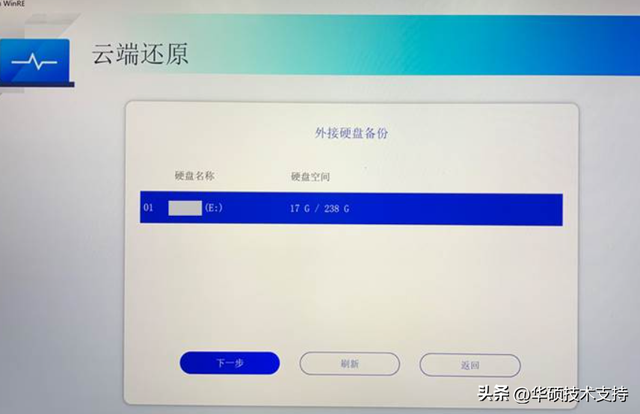 (5) 点选您的 点击[外部存储设备][下一步]。
(5) 点选您的 点击[外部存储设备][下一步]。(6) 选择需要备份的[文件],然后点击[下一步]。在备份数据的过程中,请不要 移除外部存储设备或电源。
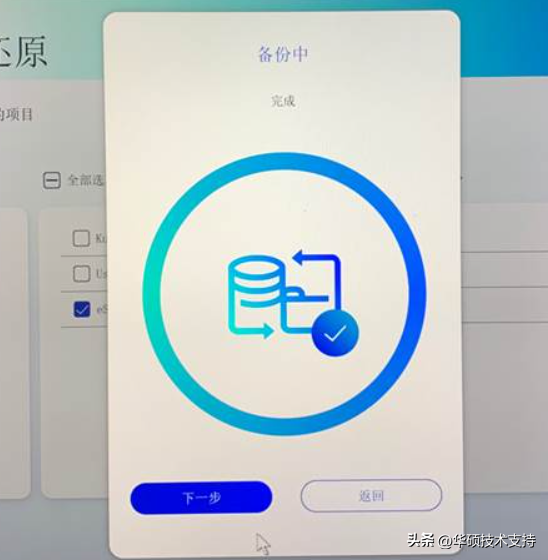 (7) 完成备份,点击[下一步]。
(7) 完成备份,点击[下一步]。(8) 备份完成。系统提示:您想将整个系统重置为默认设置吗? 请点击[确定]系统将自动从云下载计算机需要安装的文件。
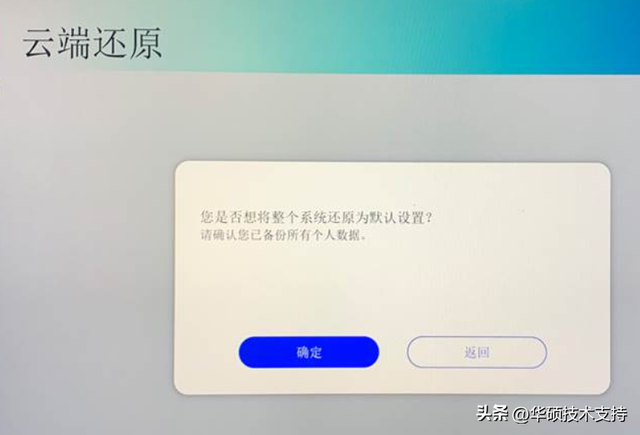 请注意:点击确定后,云恢复将将存储操作系统的存储设备恢复到其初始状态,这意味着无论您是否分区存储设备,都将删除存储设备上的所有数据。
请注意:点击确定后,云恢复将将存储操作系统的存储设备恢复到其初始状态,这意味着无论您是否分区存储设备,都将删除存储设备上的所有数据。(9) 启动云恢复程序时,请保持网络畅通,保持电源接入。这个过程大约需要1-3个小时,具体时间取决于你的网络质量和计算机配置。这个过程将消耗10-12GB如果您使用计费网络,请注意流量消耗。
在此期间,计算机可能会多次重启或黑屏,这是正常的。请不要操作电脑,耐心等待。
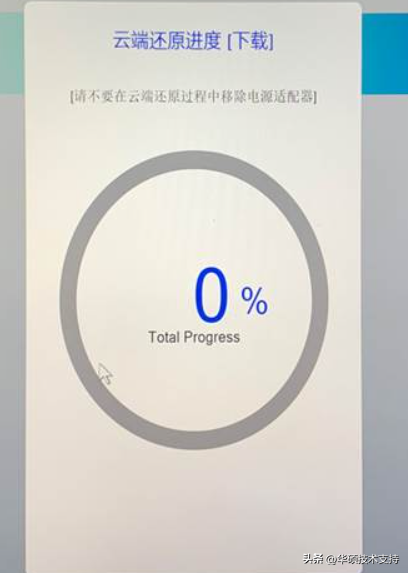 如果由于网络中断或计算机电量过低而导致云还原失败,您需要重新执行云还原程序。
如果由于网络中断或计算机电量过低而导致云还原失败,您需要重新执行云还原程序。